こんにちは、モニター専門家のモニ研(@medifav)です。
この記事ではPixioから発売されている144Hz対応&IPSパネルのゲーミングモニター「Pixio PX247」を実機レビューしていきます。
実売価格2万円ほどでコスパ最強との呼び声高い本機のスペックだけではなく、実機ならではの操作性や使用感を中心に紹介していきます。

144Hz対応&IPSパネルのゲーミングモニターでは間違いなくコスパ最強のモニターです。
Pixio PX247 について
まず、このPixio PX247のポイントについて確認しておきましょう。
- 144Hz対応
- IPSパネル搭載
- 23.8インチ
- 価格が安い
144Hz対応・IPSパネル・23.8インチというスペックで21,980円という価格は、他社製品と比較しても圧倒的な激安価格。コストパフォーマンスに優れたゲーミングモニターといえます。
モニターはサイズがリフレッシュレートの値が高いほど価格も上がっていきますが、144HzでしかもIPSパネルを搭載している点を考慮すると驚異的な安さでしょう。
例えば、Amazonで24インチ・144Hz・IPSパネルのゲーミングモニターを探してみると、PX247と比較して5,000〜10,000円ほど高いことがわかります。
ただ、ここまで安いということはそれなりに理由はあるわけで、そのあたりの理由も併せて詳しく解説していきます。
Pixio PX247 のスペック
| メーカー | Pixio |
| 画面サイズ | 23.8インチ |
| 解像度 | 1920×1080 |
| パネルタイプ | IPS |
| コントラスト比 | 1000:1 |
| リフレッシュレート | 144Hz |
| 応答速度 | 1ms(MPRT) |
| パネル表面 | ノングレア(非光沢) |
| 入力端子 | HDMI1.4 x 1 DisplayPort1.2 x 1 |
| VESA対応 | 75x75mm |
| 可動調節機能 | 高さ調整:なし 上下チルト:-10°~15° 左右スイベル:なし ピボット:なし |
| 主な機能 | Overdrive フリッカーフリー ブルーライト軽減 |
| 同期技術 | FreeSync G-SYNC Compatible |
| 付属品 | DisplayPort ケーブル(1.5M) ACアダプタ 電源ケーブル など |
| 寸法 | 555 x 388.9 x 130mm |
| 重量 | 3.0kg |
| リモコン | 無 |
| 内蔵スピーカー | 無 |
| 保証 | 3年(一部パーツは2年) |
| 価格 | 21,980円〜(記事公開時) |
まずはスペックを確認していきましょう。
パネルタイプはIPS
パネルはIPSを採用しています。色再現性が高く視野角も広いので、綺麗な映像を見たいという人におすすめのパネルです。
ゲーミングモニターに多いTNパネルと比べて色彩が美しいのが特徴ですが、価格が上がってしまうのが定説です。それもあってPX247の安さは際立ちますね。
| IPS | VA | TN | |
|---|---|---|---|
| 色再現性 | ◎ | 〇 | △ |
| コントラスト | 〇 | ◎ | △ |
| 視野角 | 〇 | 〇 | △ |
| 応答速度 | 〇 | △ | ◎ |
あくまでゲーミングモニターですが、ゲームだけでなく、画像編集などのクリエイティブな作業や映画鑑賞にも向いています。
フルHD解像度
解像度は1920×1080のフルHDです。240Hzの高リフレッシュレートのモニターなので、この解像度は当然と言えます。(4Kで240Hzのモデルは存在していない)

リフレッシュレートは最上位の「240Hz」
そしてゲーミングモニターに最も重要なリフレッシュレートはミドルクラスに位置する「144Hz」です。Pixioといえば240Hz対応の「HAYABUSA2」が人気となっていますが、その下に位置するモデルですね。
リフレッシュレートは1秒間にモニターが何回画面を更新できるかという数値で、値が大きいほど性能が上がります。
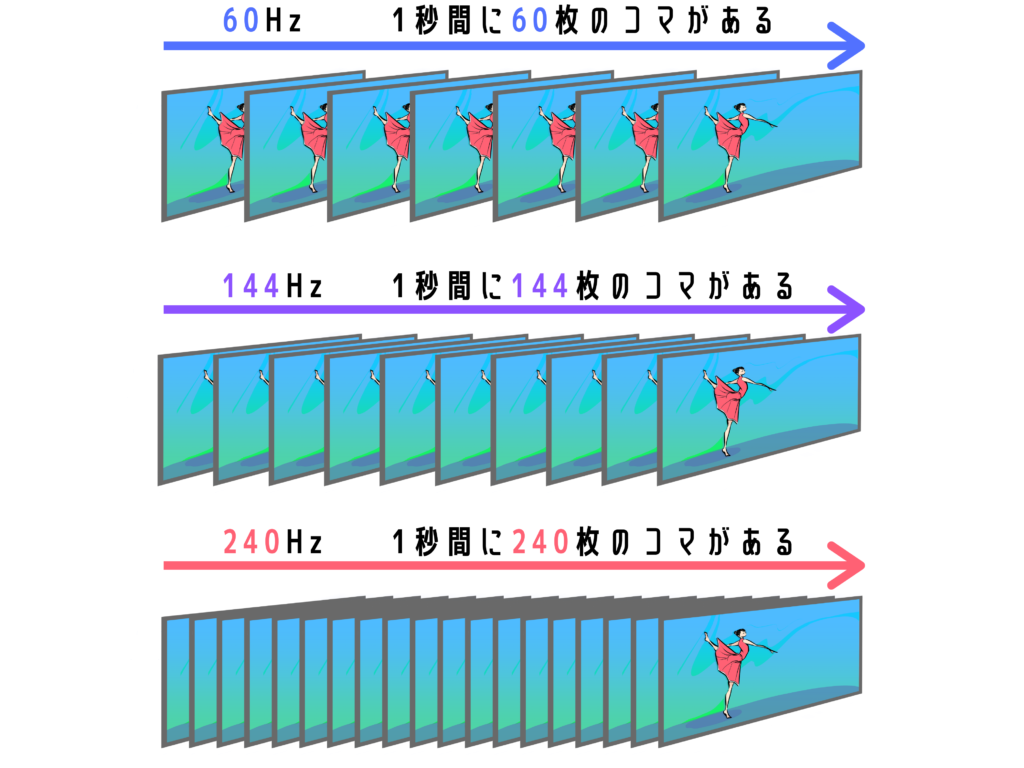
リフレッシュレート144Hzを実際に体験すると、PS4などの60Hzと比較して映像がぬるぬるに感じます。またプロゲーマーほどの動体視力がない限り、144Hzと240Hzの違いをはっきりとは判りません。
※参考:リフレッシュレートとは?FPS・TPSゲーマー必見!フレームレートとの違いも解説
応答速度は1ms
そして応答速度は公称値ですが最大1msです。
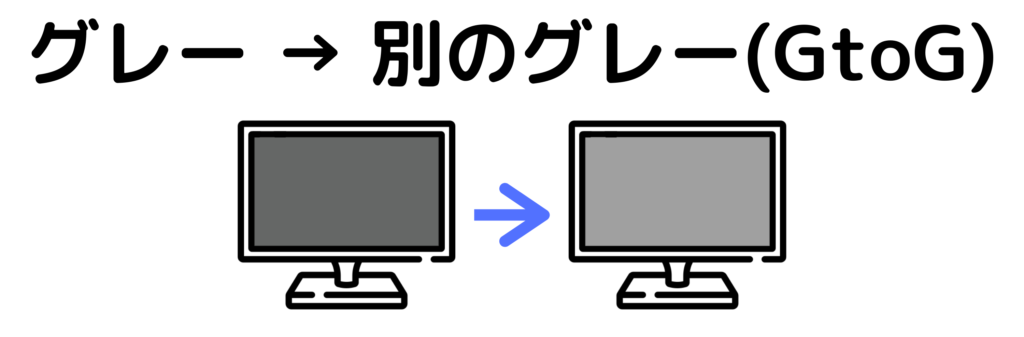
応答速度は画面の色が変わる速度のことで、これが速いほど動きの激しい映像でも残像が少なく、敵がブレずにはっきり視認できます。
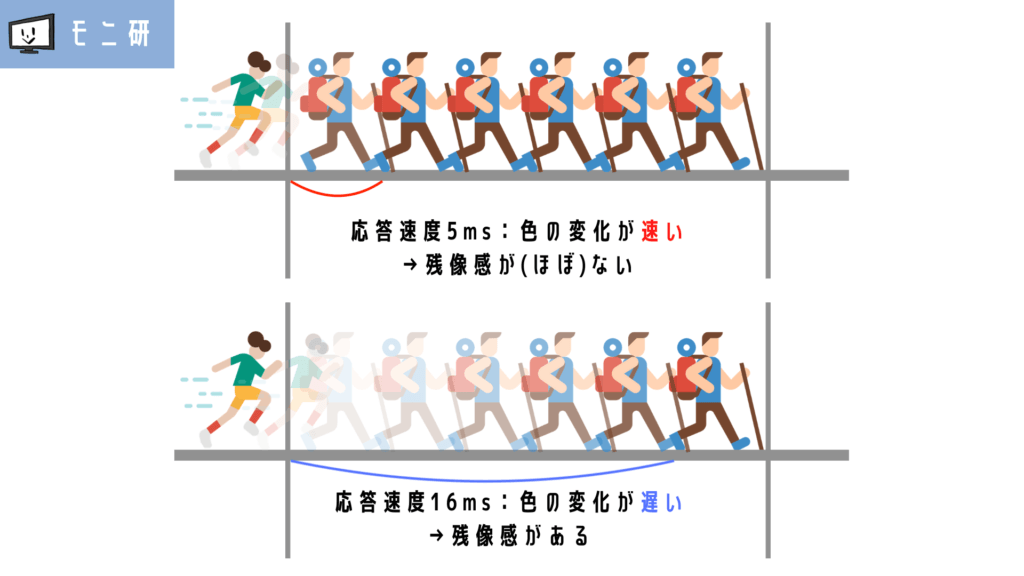
応答速度1msなら残像感を感じることはまずありません。
FreeSyncやG-SYNC Compatibleといった画面のカクつきを抑える同期技術も搭載されているため、FPSやTPSといったグラフィックボードをフルに活用するゲームには特におすすめです。
またIPSパネル特有の広い視野角で鮮やかな映像を映し出せるため、動画鑑賞や映像編集などゲーム以外の用途にも適しています。

コスパに特化したメーカー「Pixio」の144Hz対応ゲーミングモニターです。
Pixio PX247 開封レビュー
ここからは実際に購入したPixio PX247の実機レビューをしていきます。
開封&中身をチェック


Pixio PX247の付属品は以下のとおりです
- モニター
- 台座
- スタンド
- DisplayPort ケーブル
- ACアダプタ
- 電源ケーブル
- 説明書
コストカットにこだわった製品ながらDPケーブルはしっかりと付属しています。ただしHDMIケーブルは付属がないため、必要な場合は別途購入する必要があります。

ちなみに、
・DisplayPort1.2で接続⇢最大144Hz
・HDMI1.4で接続⇢最大120Hz
となるため、HDMIで接続するメリットは特にありません。
電源は内蔵型ではなくアダプタ+ケーブル型です。アダプタ部分が膨らんでいるので、デスクの見た目や配線にこだわる人にとってはマイナスポイントとなりそうです。
モニター組み立て
組み立てはとても簡単で、数分あれば作業は完了します。まずはスタンドと台座の底面をネジ留めします。

台座はV字型
その後、パネルの裏蓋を外してスタンドを4箇所ネジ留めすればオッケーです。
本体サイズ

モニターの横幅は55.5センチ、高さは38.8センチです。
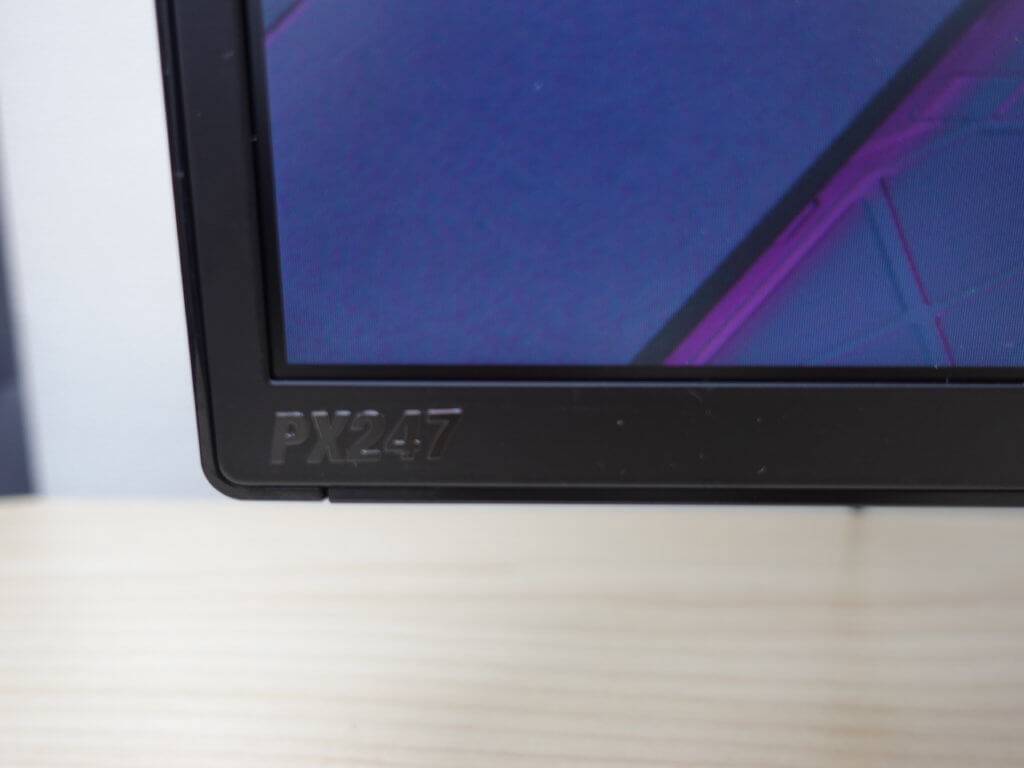
画面左下部分には「PX247」のロゴが刻印されています。

横から見た様子
横から見るとスッキリとした細身のデザインであることがわかります。

非表示領域はベゼルと合わせて11mmほど。デザイン性も高く、マルチディスプレイで使用する場合にも最適です。
背面デザイン

背面デザインはシンプルな無地ブラックです。75x75mmのVESA規格に対応しており、モニターアームを取り付けることもできます。
入力端子

映像入力端子は全部で2つ搭載されています。
- DisplayPort1.2 x 1
- HDMI1.4 x 1
144Hzで駆動させるには、DisplayPortで接続する必要があります。
| HDMIの規格 | 解像度 / リフレッシュレート |
|---|---|
| DisplayPort 1.2 | 1920×1080(フルHD) / 144Hz |
| HDMI 1.4 | 1920×1080(フルHD) / 144Hz (規格上は144 Hzまで対応。PX247は120 Hzが上限) |
スピーカー・音質
PX247にはスピーカーが搭載されていますが音質はいまいちです。
可能ならヘッドホンや外付けスピーカーを接続することをおすすめします。(出力は一般的な3.5 mm端子)
PCやゲームなどの音声を出力したい場合は別途スピーカーの購入を検討しましょう。
可動調節機能をチェック
上下の傾き(チルト)のみ対応しています。高さの昇降(リフト)・左右の角度(スイベル)・画面回転(ピボット)は非対応です。
- 高さ調整:なし
- 上下チルト(傾き):-5°~15°
- 左右スイベル(首振り):なし
- ピボット(回転):なし
チルト
モニタの首を上下に角度調整できるチルト機能に対応しています。
最大で手前側に10°、奥側に15°まで傾けることができます。台座ではなくスタンド部分を抑えて力を加えないと、チルトがうまく傾けられないので注意が必要です。

最も手前に傾けた状態(-5°) 
最も奥側に傾けた状態(15°)
Pixio PX247 性能を検証
視野角について

先ほども解説したようにゲーミングモニターでありながら、IPSパネル採用のため178°と広い視野角を持っており、左右から見ても色合いが変わりません。
そのためゲームだけではなく映画など動画鑑賞にも向いているモニターであると感じました。
ちなみにパネルは「CECパンダ」製のIPSパネルを採用しているそうです。CECパンダは近年シェアを拡大している注目のパネルメーカーで、シャープのIGZOディスプレイを生産していることでも知られています。
画質について
PX247は色の鮮やかさと視野角の広さに定評のあるIPSパネルを採用しています。
| IPS | VA | TN | |
|---|---|---|---|
| 色再現性 | ◎ | 〇 | △ |
| コントラスト | 〇 | ◎ | △ |
| 視野角 | ◎ | 〇 | △ |
| 応答速度 | 〇 | △ | ◎ |
IPSパネルを採用した場合、一般的に応答速度が遅くなることが懸念されますが、こちらのモニターはTNパネル製品と比較しても遜色のない「1ms」という速さを実現しています。
発色の良さ、視野角の広さ、応答速度の速さすべてを実現した最強のゲーミングモニターと言えます。
FreeSync

PC側のフレームレートとモニターのリフレッシュレートが切り替わるタイミングがズレることで画面の表示がズレるテアリング(テアリング)という現象が発生します。特にゲームや動画のように重たい処理を行った際に発生しやすい現象です。
このテアリングを防止してくれるのがPX247に搭載されている「FreeSync」というシステムです。
FreeSyncをオンにすることでテアリングやカクつきを感じずに快適にゲームをプレイすることができます。
FreeSyncの詳細や設定方法についてはこちらの記事で詳しく紹介しています。
FreeSyncの設定について
HDMI 2.0もしくはDisplay Portでの接続時に240 Hzを選択可能になります。(HDMI 1.4接続時は最大144Hzまで)
- DP接続時 ⇢ 144Hz + FreeSync
- HDMI1.4接続時 ⇢ 120Hz + FreeSync
G-SYNCの有効化には、画面の「その他」から「FreeSync」を有効化→NVIDIAコントロールパネルからG-SYNCとの互換性を有効化する必要があります。
G-SYNCに関してはCompatible(互換モード)ですが、使っているグラフィックボードがRadeon製品の場合はAMD FreeSyncが利用可能となるので、テアリング(表示が崩れ)をよりしっかりと解消できます。
※FreeSyncとG-SYNCに関してはこちらの記事で詳しく解説しています
HDR(ダイナミックレンジ)に対応
HDRはHigh Dynamic Range(ハイダイナミックレンジ)の略称で、より広い明るさの幅(ダイナミックレンジ)を表現できる表示技術です。
表示する画像や映像に合わせて明暗(映像の明るさ)を切り替え、従来の100倍の明るさの幅を表現することでより肉眼に近い陰影を表示してくれます。
特に夜景など白と黒の明暗差がはっきりしている画像・映像では、よりリアルな描写を体験できました。
Pixio PX247 の機能性について
操作ボタン

正面から見たボタン 
底面から見たボタン
PX247の操作はモニター底面のボタンで行います。スティック操作ではないのが少し残念です。
左から順に、以下のショートカットが割り当てられています。
- M:OSDメニューを開く
- ◀:リセット
- ▶:明るさ調整
- A:入力ソースの変更(入力切替)
- 電源ON/OFF
OSDメニューについて
「M」ボタンで表示される「OSDメニュー(オンスクリーンディスプレイ)」では細かい設定が可能です。OSDメニューは以下の項目があります(抜粋)
- 明るさ
- コントラスト
- プリセット
- DCR
- Overdrive
- アスペクト比
- 色温度
- ブルーライトフィルター
- ブラックイコライザ
- 言語
- ボリューム
- FreeSync
- MPRT
ここからは気になった機能について簡単に紹介していきます。
※詳しくは公式サイトのマニュアルをご覧ください:https://bit.ly/3gacMZD
4つのプリセット
4つのプリセットから画面モードを選択できます。プリセットは、
- スタンダード
- インターネット
- ゲーム
- 映画
の4つが登録されています。

スタンダード 
インターネット 
映画 
ゲーム
オーバードライブ
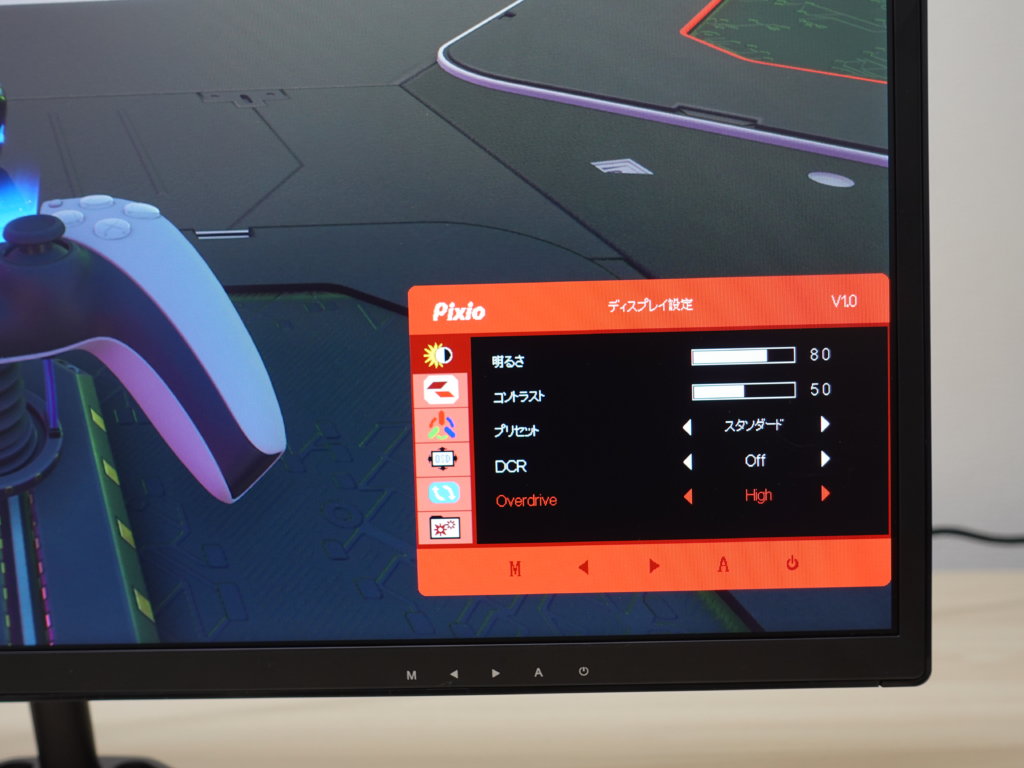
応答速度を高速化するオーバードライブは4段階で設定可能です。
- オフ
- Low
- Middle
- High
特にオーバーシュート(オーバードライブの高速化によって逆に残像感が目立ちやすくなる現象)が気にならない場合は「High」の設定でOKです。
色温度
色温度はNormal・Warm・Coolの3つから選択できます。

Normal 
Warm 
Cool
ブルーライトカットモード
ブルーライトを大幅に軽減する「ブルーライトカットモード」は0〜100の5段階(25刻み)で設定できます。眼への負担が大幅に軽減するため、長時間のゲームプレイ時にはオンにしておくのがおすすめです。

ブルーライトカット25 
ブルーライトカット50 
ブルーライトカット75 
ブルーライトカット100
ブラックイコライザ
「ブラックイコライザ機能」はゲーム内で暗い部分を明瞭にし見えやすくする機能です。
この機能によって、通常では暗くて見えにくい部分がかなり鮮明になるため、DbDなど暗がりの多いゲームをプレイする際にとても有利です。

ブラックイコライザ0 
ブラックイコライザ50(通常) 
ブラックイコライザ100
Pixio PX247で実際にゲームやってみた
最後にPixio PX247で実際にゲームを遊んでみたのでレポートしていきます。プレイしたゲームは「Apex Legends(PS4版)」です。
PS5で120fpsが出せる
まずこちらのモニターが、PS5で120fpsで駆動することを確認しました。一部のモニターが120fpsで駆動しない事例が報告されていますが、その点については心配不要です。PS5にもおすすめのゲーミングモニターとなっています。

設定方法などはこちら:【実機】PS5で120fpsが出せるモニター・出せないモニターまとめ
Apex Legends(PS4版)をプレイした感想
パネルの鮮やかさは抜群で、さすがIPSパネルといったところ。映像は鮮やかで、くっきりとした印象ですね。

またオーバードライブを最大にしているので、応答速度も高速です。急なアクション時にも残像感はありませんでした。

これだけ映像が映えるパネルなら、FPS以外にも幅広いゲームジャンルで活躍しそうです。


FPSからRPGまで幅広くおすすめ!作業用にも◎
Pixio PX247 総合評価・こんな人におすすめ
以上、Pixio PX247についてレビューさせていただきました。
- 23.8インチのゲームにちょうどいいサイズ感◎
- PCゲームでも活躍するリフレッシュレート144Hz対応
- IPSパネルで美しい映像
- ゲームだけでなく作業用にもおすすめ
- PS5で120fpsで駆動することを確認済み
- スピーカー性能はいまいち
- スタンド性能はチルトのみなのでモニターアーム利用がおすすめ
コスパ重視の144Hz対応ゲーミングモニターとしては、かなりおすすめのモデルです。
2万円台前半の価格設定なので、他社製の75Hzのゲーミングモニターを買うくらいなら、少し予算を足してこちらの製品を買うのもかなりアリかなぁと思います。
ひとつ注意が必要なのは、次期モデル「PX248 Prime」が発売予定ということです。基本的な性能に差はありませんが、デザインや接続端子数など細かい部分に違いがあるため注意してください。
総合すると、144Hzで探しているなら「とりあえずこれ買っとけば間違いない」というモニターです。

144Hz対応ゲーミングモニターをコスパで選ぶならこれ!
こちらのモニターについてはモニ研のYouTubeでも詳しくレビュー予定です。ぜひこちらもチャンネル登録よろしくお願いします。










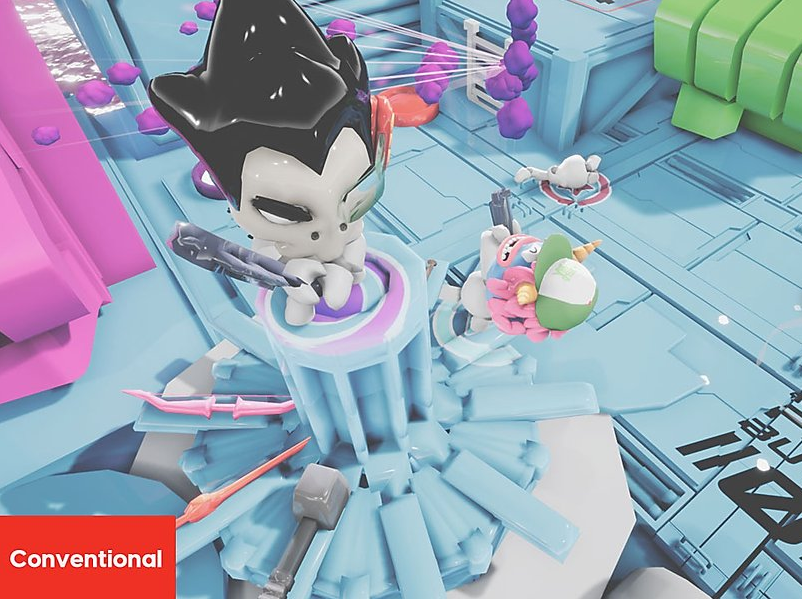
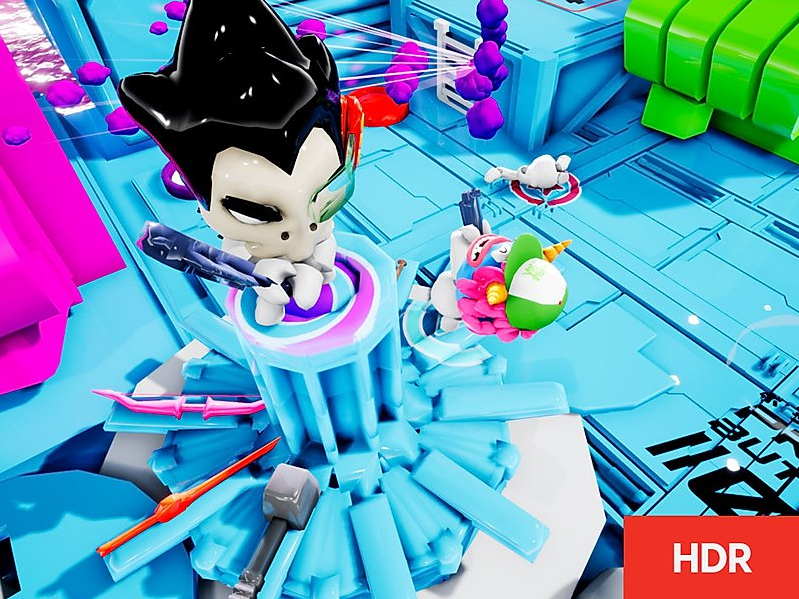


























コメント
コメント一覧 (1件)
[…] 前モデル「PX247」の進化系 […]